Lorsque vous placez un élément ou un composant, ou réalisez une esquisse de ligne (droite, arc ou cercle), Revit LT affiche les points et les lignes d'accrochage pour aider à l'alignement d'éléments, de composants ou de lignes par rapport à une géométrie existante. Les points d'accrochage dépendent du type d'accrochage, mais sont représentés dans la zone de dessin en tant que formes (triangles, carrés, diamants etc.). Les lignes d'accrochage sont représentées sous forme de lignes vertes en pointillé dans la zone de dessin.
La figure suivante montre la ligne d'accrochage verte pointillée et un point d'accrochage au milieu (triangle).
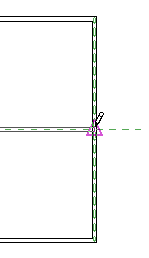
Vous pouvez activer ou désactiver les accrochages d'objets, et spécifier les incréments d'accrochage aux cotes. Vous pouvez également passer outre les paramètres d'accrochage à l'aide des raccourcis clavier. Les paramètres d'accrochage sont définis dans la boîte de dialogue Accrochages et conservés pour toute la durée de la session Revit LT. Les paramètres d'accrochage s'appliquent à tous les fichiers ouverts dans la session, mais ne sont pas enregistrés avec un projet.
Raccourcis d'accrochage
Les raccourcis d'accrochage sont des points d'accrochage éloignés de l'emplacement actuel du pointeur. Si vous placez le pointeur au milieu d'un mur par exemple, un raccourci d'accrochage devrait s'afficher à l'extrémité du mur.
Les raccourcis d'accrochage se produisent lorsque vous désactivez la case à cocher Le plus proche dans la section Accrochage aux objets de la boîte de dialogue Accrochages.